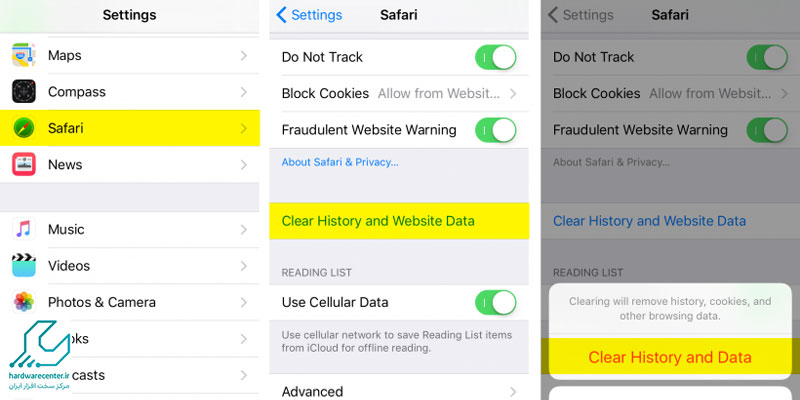ذخیره رمزهای عبور در آیفون، به کاربرانی که مجبور به تعیین رمزهای عبور فراوان برای وب سایت های مورد استفاده خود هستند، کمک می کند تا در زمان خود صرفه جویی کرده و خطر فراموش کردن رمزهای عبور را به حداقل برسانند. آیفون این امکان را به کاربران می دهد که به صورت ایمن، اقدام به ذخیره رمزهای عبور در گوشی خود کنند.
در این مقاله به بررسی راهکارهای مختلف برای ذخیره پسوردها در آیفون می پردازیم. کاربران آیفون که با مشکلی در گوشی تلفن همراه خود مواجه شده اند، می توانند برای رفع ایراد با نمایندگی اپل مرکز سخت افزار ایران تماس بگیرند. تمامی خدمات ارائه شده با گارانتی هستند و کاربران می توانند با خیال راحت از حرفه ای بودن تکنسین ها به این مرکز مراجعه نمایند
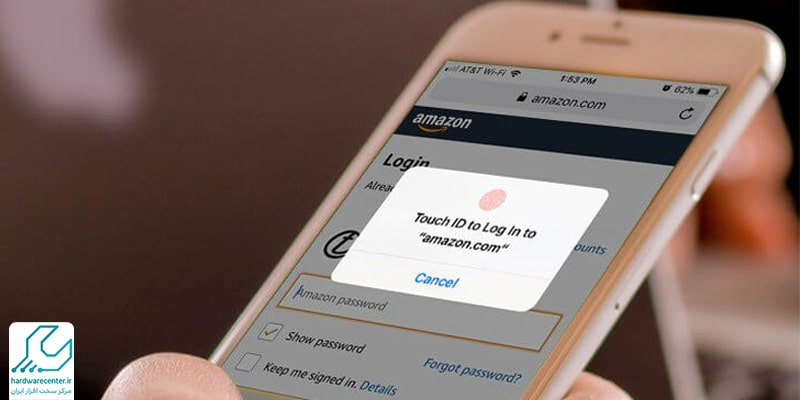
ذخیره رمزهای عبور در آیفون با استفاده از iCloud Keychain
iCloud Keychain یکی از روش های ایمن برای ذخیره کردن رمزهای عبور در گوشی اپل است. این قابلیت به کاربر امکان می دهد که پسوردهای مربوط به وب سایت های مختلف، کارت های بانکی و … را بر روی دستگاه های apple خود ذخیره کند.
با ذخیره رمزهای عبور در آیفون توسط iCloud Keychain هر زمان که برای ورود به سایتی نیاز به وارد کردن رمز عبور داشته باشید، iCloud Keychain این کار را به جای شما انجام می دهد؛ بدین ترتیب نیازی به حفظ کردن رمزهای عبور پیچیده برای اکانت های مختلف نیست. این قابلیت، مخصوص آیفون بوده و توسط شرکت اپل ارائه شده است؛ از همین رو ایمن بودن آن برای تمامی کاربران واضح است.
رمزگذاری پسوردهای آیفون
یکی از ترفندهای اپل برای ایمن تر کردن اطلاعات و رمزهای وارد شده، رمزگذاری کردن آنها است. این رمزگذاری موجب می شود که هیچ شخص دیگری امکان دسترسی به رمزهای عبور ذخیره شده را نداشته باشد. برای استفاده از این قابلیت باید نسخه سیستم عامل خود را به آخرین نسخه، به روز رسانی کنید.
در این مرحله سیستم از شما سوال می کند که آیا قصد فعال کردن قابلیت iCloud Keychain را دارید یا خیر. اما در صورتی که سیستم عامل آیفون شما به روز است، برای استفاده از این قابلیت به روش زیر عمل کنید:
- در اولین مرحله فعال سازی این قابلیت و ذخیره رمزهای عبور در آیفون، لازم است به سراغ تنظیمات یا همان settings گوشی خود رفته و آن را باز کنید.
- پس از آن باید بر روی نام خود که در قسمت بالای صفحه نمایش داده شده است ضربه بزنید.
- حال برای استفاده از iCloud Keychain برای ذخیره پسوردها در آیفون باید به قسمت iCloud بروید.
- در آخرین مرحله نیز باید به قسمت انتهایی لیست نمایش داده شده مراجعه کرده، keychain را پیدا کرده و با ضربه زدن بر روی آیکون، آن را فعال کنید.
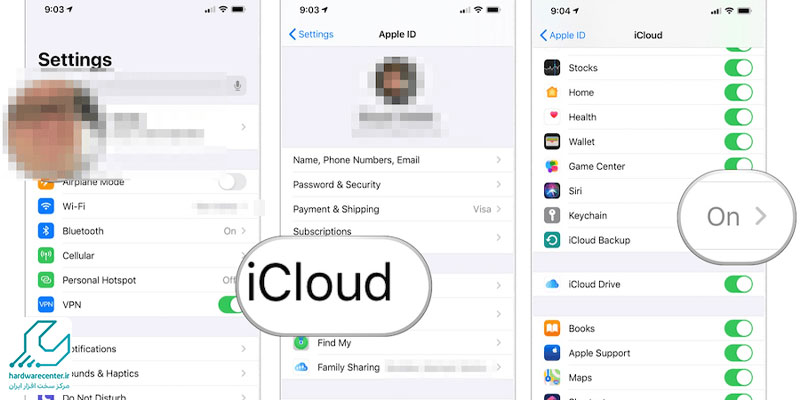
یافتن رمزهای در معرض خطر در آیفون
یکی دیگر از ویژگی های کاربردی و بسیار مفیدی که توسط آیفون برای امنیت بیشتر کاربران ارائه شده است، این است که چنانچه رمزها در خطر باشند، کاربر می تواند به راحتی رمزهای در خطر را پیدا کرده و آنها را تعویض کند. پس از ذخیره رمزهای عبور در آیفون و برای پیدا کردن رمزهای در معرض خطر کافی است از مسیر زیر پیش بروید:
- ابتدا به بخش تنظیمات (settings) رفته و آن را باز کنید.
- از میان گزینه های نمایش داده شده گزینه passwords را پیدا کرده و با یک ضربه بر روی آن، این بخش را باز کنید.
- حال باید به بخش security recommendations رفته و رمز مورد نظر خود را تغییر دهید.
- برای تغییر رمز کافی است بر روی گزینه change password on website کلیک کنید.
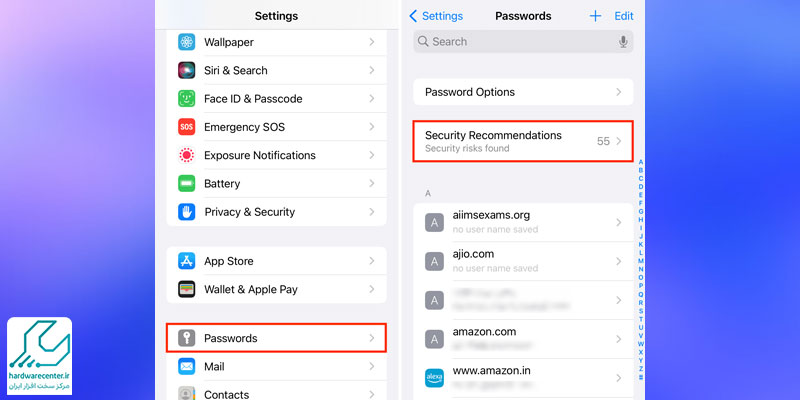
قابلیت پسوورد های سیو شده در آیفون
یکی از قابلیت های گوشی آیفون این است که کاربر می تواند با استفاده از چند مرحله ساده به مشاهده تمامی پسوردهای ذخیره شده در گوشی apple بپردازد. برای این کار کافی است مسیر مقاله را تا انتها مطالعه نمایید.
نحوه مشاهده رمزهای ذخیره شده در آیفون
برای این کار کافی است مسیر زیر را طی کنید:
- به بخش تنظیمات (settings) بروید.
- به انتهای لیست نمایش داده شده بروید و به دنبال گزینه passwords بگردید.
- با انگشت خود بر روی گزینه پسورد ضربه بزنید تا این بخش باز شود.
- حال در این مرحله از شما خواسته می شود که face ID یا Touch ID خود را تائید کنید. در نهایت با مطابقت دادن فیس آیدی یا تاچ آیدی به راحتی به تمامی پسوردهای ذخیره شده در آیفون دست پیدا می کنید.
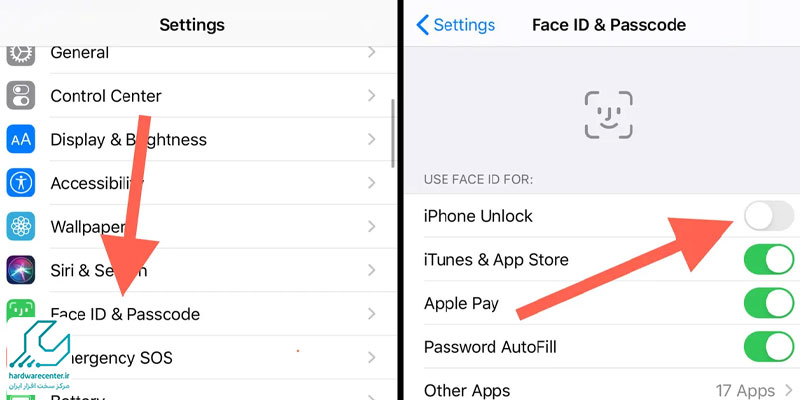
نحوه حذف رمزهای عبور ذخیره شده در گوشی اپل
با استفاده از ویژگی ذخیره رمزهای عبور در آیفون، کاربر قادر خواهد بود هر زمان که بخواهد، نسبت به حذف رمزهای ذخیره شده اقدام کند. برای حذف پسوردهای ذخیره شده در آیفون باید از مسیر زیر پیش بروید:
- ابتدا به بخش تنظیمات بروید.
- از میان گزینه ها، گزینه passwords را انتخاب نمایید.
- در این مرحله از شما خواسته می شود که با استفاده از فیس آیدی یا تاچ آیدی هویت خود را تائید کنید.
- پس از تائید هویت قادر خواهید بود رمزهای ذخیره شده را تغییر دهید.
- برای این کار بر روی گزینه edit در بخش بالایی و سمت راست صفحه ضربه بزنید و از میان گزینه ها، پسوردی که قصد حذف آن را دارید را انتخاب نمایید.
- گزینه delete را در گوشه بالا و سمت چپ صفحه انتخاب کنید تا پسورد مورد نظر از روی آیفون شما پاک شود.
غیرفعال کردن قابلیت iCloud Keychain در آیفون
کاربرانی که از iCloud Keychain برای ذخیره رمزهای عبور در آیفون استفاده می کنند می توانند هر زمانی که بخواهند این قابلیت را بر روی گوشی خود غیر فعال کنند. غیر فعال کردن این قابلیت به شیوه زیر انجام می شود:
- ابتدا به قسمت تنظیمات رفته و آن را باز کنید.
- در مرحله بعدی باید بر روی نام خود که در قسمت بالای صفحه نمایش داده شده است ضربه بزنید.
- حال در میان گزینه های نمایش داده شده گزینه iCloud را بیابید و با انگشت بر روی آن ضربه بزنید.
- در این مرحله باید گزینه keychain را انتخاب نموده و آن را غیر فعال کنید.
در صورتی که از حفظ بودن رمزهای خود اطمینان ندارید بهتر است پیش از غیر فعال کردن این بخش ابتدا رمزهای عبور ذخیره شده را در محل دیگر save کنید و در نهایت مراحل مربوط به غیر فعال کردن قابلیت iCloud Keychain را پیش ببرید.
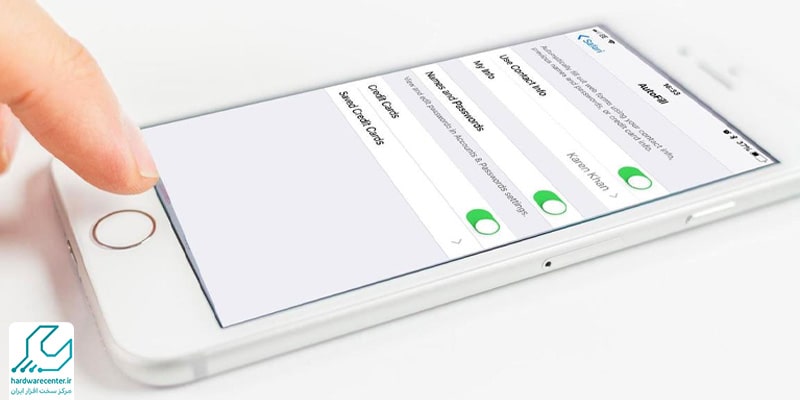
استفاده از مدیر پسورد شخص ثالث
با وجود آن که iCloud Keychain امنیت بسیار بالایی داشته و کار کردن با آن بسیار راحت است، یک نکته منفی دارد که استفاده از آن را تا حدودی محدود کرده است. نکته منفی مربوط به این قابلیت این است که استفاده از iCloud Keychain تنها بر روی دستگاه های اپل امکان پذیر است.
بنابراین کاربرانی که از دستگاه های ویندوزی و اندرویدی هم به صورت همزمان استفاده می کنند، برای ذخیره رمزهای عبور در آیفون و استفاده از آنها بر روی دیگر دستگاه ها نیاز به یک ابزار مدیر شخص ثالث دارند. با استفاده از اپلیکیشن های مختلف، کاربر می تواند پسوردهای خود را بر روی دستگاه های متفاوت همگام سازی کند.
یکی از برنامه های مورد اطمینان در این زمینه اپلیکیشن 1password است که ویژگی های مفید و متعددی مانند دسته بندی پسوردها، برچسب سازماندهی، موارد سفارشی ذخیره سوالات امنیتی، فیس آیدی و مواردی از این دست دارد. اگرچه دانلود این اپلیکیشن رایگان است، اما استفاده از آن نیاز به پرداخت اشتراک ماهیانه دارد. البته این برنامه یک دوره رایگان 1 ماهه دارد که کاربران می توانند پیش از خرید اشتراک از آن استفاده کرده و در صورت مناسب بودن، اشتراک را تهیه کنند.
قابلیت Autofill را در آیفون خود فعال کنید
برای فعالسازی قابلیت Autofill در آیفون خود، مراحل زیر را دنبال کنید
- وارد تنظیمات شوید به Settings (تنظیمات) بروید.
- به بخش Safari بروید گزینه Safari را پیدا کرده و انتخاب کنید.
- Autofill را پیدا کنید در بخش Safari، به پایین صفحه بروید و گزینه Autofill را انتخاب کنید.
- فعالسازی Autofill
- گزینههای مربوط به Use Contact Info و Names and Passwords را فعال کنید.
- اگر میخواهید اطلاعات کارت اعتباری نیز بهصورت خودکار پر شود، گزینه Credit Cards را نیز فعال کنید.
- تنظیمات را ذخیره کنید پس از فعالسازی گزینهها، تنظیمات بهطور خودکار ذخیره میشوند.
حالا با فعالسازی Autofill، اطلاعات شما بهطور خودکار در فرمهای آنلاین و وبسایتها پر خواهد شد.
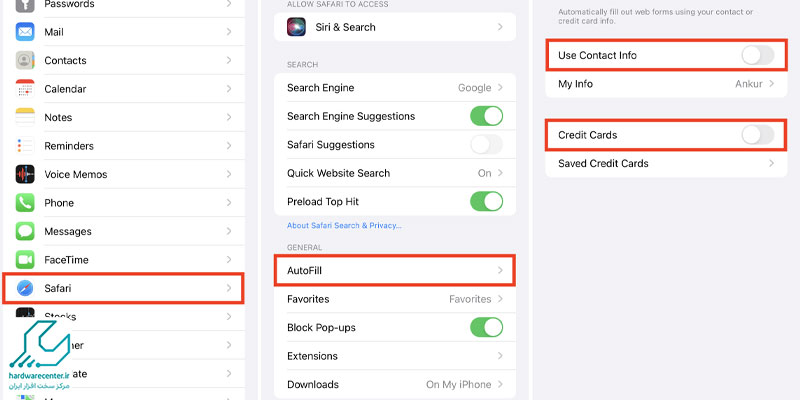
ذخیره رمز عبور در آیفون برای یک سایت
برای ذخیره رمز عبور در آیفون خود، مراحل زیر را دنبال کنید
- باز کردن سایت ابتدا سایت مورد نظرتان را در مرورگر Safari باز کنید و به صفحه ورود بروید.
- وارد کردن اطلاعات نام کاربری و رمز عبور خود را وارد کرده و روی دکمه Login یا ورود ضربه بزنید.
- پیام ذخیره رمز عبور پس از ورود، مرورگر Safari پیغامی نمایش میدهد که از شما میپرسد آیا میخواهید رمز عبور را ذخیره کنید. در این مرحله، سه گزینه برای انتخاب دارید
- Save Password :اگر میخواهید رمز عبور را ذخیره کنید، این گزینه را انتخاب کنید.
- Never for This Website : اگر نمیخواهید Safari هرگز از شما بخواهد رمز عبور مربوط به این وبسایت را ذخیره کند، این گزینه را انتخاب کنید.
- Not Now : اگر در حال حاضر تمایلی به ذخیره رمز عبور ندارید، اما میخواهید در آینده درخواست ذخیره را دریافت کنید، روی این گزینه ضربه بزنید.
نحوه بررسی ایمن بودن ذخیره پسوردها در برنامه Notes
ذخیره پسوردها در برنامه Notes (یادداشتها) در آیفون میتواند نسبتاً ایمن باشد، اما با چند شرط مهم. اگر از ویژگی «قفلگذاری روی یادداشتها» (Locked Notes) استفاده کنید، اپ Notes رمز عبور یا اثر انگشت (Face ID / Touch ID) را برای باز کردن آنها میطلبد و محتوای یادداشت رمزنگاری میشود. در این حالت، سطح امنیتی قابل قبولی دارد و میتواند برای ذخیره گذرواژههای محدود یا شخصی مناسب باشد.
با این حال، برنامه Notes برای نگهداری حرفهای و طولانیمدت پسوردها طراحی نشده است. بر خلاف اپلیکیشنهای مدیریت رمز عبور مانند 1Password، Bitwarden یا iCloud Keychain که رمزها را با رمزنگاری سرتاسری و قابلیتهای پیشرفته ذخیره و مدیریت میکنند، Notes فاقد برخی امکانات مهم مانند تولید رمزهای قوی، هشدار در صورت افشای رمز، یا ورود خودکار در سایتهاست. همچنین اگر یادداشتها را با iCloud همگام کرده باشید و امنیت حساب iCloud شما پایین باشد، امکان دسترسی غیرمجاز وجود دارد.
چرا آیفون من رمزهای عبور را ذخیره نمیکند؟
چند دلیل وجود دارد که باعث عدم ذخیره رمزهای عبور در آیفون می شود. این دلایل عبارتند از:
- تنظیمات Safari بررسی کنید که تنظیمات Autofill در Safari فعال باشد.
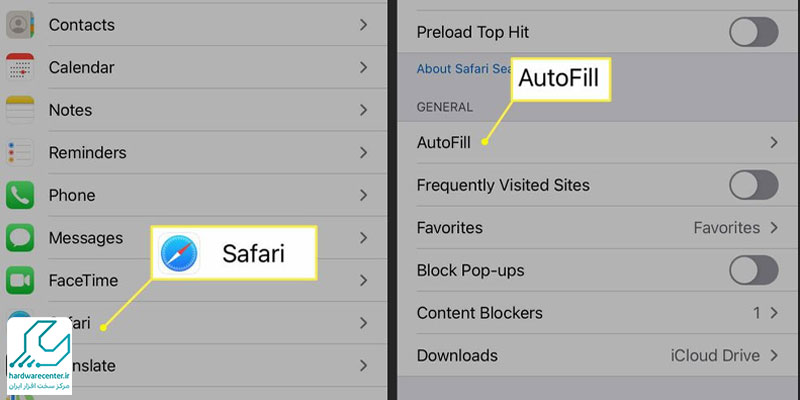
- به Settings > Safari > Autofill بروید و اطمینان حاصل کنید که گزینه Names and Passwords فعال است.
- قفلگذاری با رمز عبور یا Face ID/Touch ID اگر قفلگذاری بر روی آیفون شما فعال باشد و از Face ID یا Touch ID استفاده کنید، گاهی تنظیمات امنیتی مانع ذخیره رمزها می شوند. اطمینان حاصل کنید که به درستی وارد سیستم شدهاید.
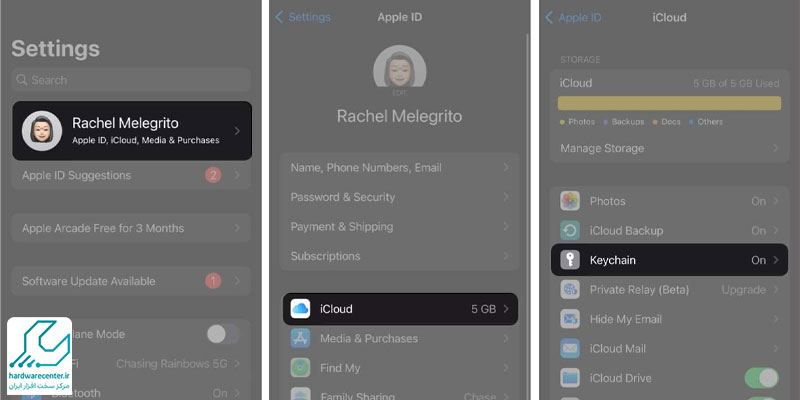
- حالت Private Browsing اگر از حالت Private Browsing در Safari استفاده میکنید، رمزهای عبور ذخیره نخواهند شد. اطمینان حاصل کنید که این حالت غیرفعال است.
- تنظیمات iCloud Keychain اگر از iCloud Keychain استفاده میکنید، اطمینان حاصل کنید که این گزینه فعال است. به Settings > [your name] > iCloud > Keychain بروید و آن را فعال کنید.
- مشکلات نرمافزاری: گاهی مشکلات نرمافزاری باعث عدم ذخیره رمزها می شود. بررسی کنید که سیستمعامل شما بهروز است و در صورت نیاز، آیفون را ریستارت کنید.
- حذف تاریخچه و دادهها: در برخی موارد، حذف تاریخچه و دادههای مرورگر مشکل را حل می کند. به Settings > Safari > Clear History and Website Data بروید و این گزینه را انتخاب کنید.